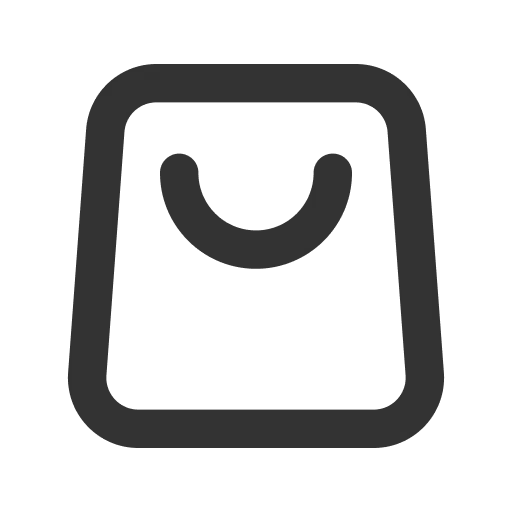푸시 알림 기능 설정이 어렵게 느껴진다면? 평생 케어 + 를 구매하면 담당 매니저가 설정을 도와드려요.궁금하신 점이 있다면 편하게 나쵸코드로 문의주세요.
푸시 알림 설정
Step 1. [앱 기능 > 푸시 알림]에서 지금 시작하기를 클릭해 주세요.
Step 2. 설정 탭을 클릭하고, 파이어베이스 설정에서 사용한 패키지 이름이 동일한 지 확인해 주세요.
Step 3. 서비스 계정(비공개 키)에 파일을 업로드해 주세요.
firebase프로젝트명 - xxxx-firebase-admisdk-xxx.json 비공개 키 파일
Step 4. 안드로이드 앱 푸시 설정에 파일을 업로드해 주세요.
google-services.json 파일
Step 5. iOS에서 푸시 사용시 iOS 앱 푸시 설정에 파일을 업로드해 주세요.
Googlesevice-info.plist 파일
Step 6. 저장하기를 눌러서 설정을 저장해 주세요.
전체 푸시 전송하기
Step 1. [앱 기능 > 푸시 알림]에서 전체 푸시 탭을 선택해 주세요.
Step 2. 전체 푸시 보내기를 클릭해 주세요.
Step 3. 제목, 내용, 연결 링크를 입력해 주세요.
연결 링크란, 푸시 클릭 시 열릴 페이지 링크입니다.
Step 4. 전송하기 버튼을 클릭해 푸시 전송을 완료해 주세요.
이미 전송된 푸시는 수정하거나 삭제할 수 없어요.
유저에게 알림이 전달되기까지 시간이 소요될 수 있어요.
전송된 전체 푸시 확인하기
Step 1. [앱 기능 > 푸시 알림]에서 전체 푸시 탭을 선택해 주세요.
Step 2. 전송된 푸시를 클릭해 주세요.
Step 3. 전체 푸시 상세에서 전체 푸시의 클릭 수를 확인할 수 있어요.
 나쵸코드 가이드로 돌아가기
나쵸코드 가이드로 돌아가기 식스샵 프로 가이드로 돌아가기
식스샵 프로 가이드로 돌아가기